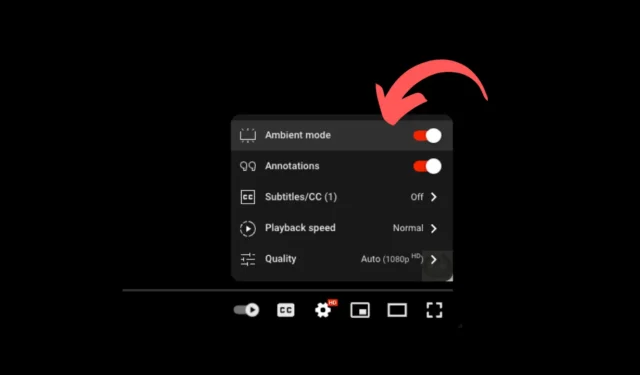
Kiekvieną dieną galite naudoti kelias svetaines ir programas, tačiau dažniausiai naudojate „YouTube“. „YouTube“ yra platforma, teikianti begalę valandų pramogų vaizdo įrašų pavidalu.
„YouTube“ taip pat turi „TikTok“ tipo funkciją, vadinamą šortais, kur vartotojai įkelia trumpesnius vaizdo įrašus. Nors „YouTube“ yra nemokama visiems, nuolatiniai jos tobulėjimai labai prisidėjo prie jos tapimo geriausia vaizdo įrašų platforma.
Laikui bėgant „YouTube“ gavo daug naudingų funkcijų, kurios pagerina vaizdo įrašų žiūrėjimo patirtį, pvz., tamsusis režimas, galimybė peržiūrėti vaizdo įrašus, aplinkos režimas ir kt. Šiame konkrečiame straipsnyje aptarsime aplinkos režimą ir kaip jį įjungti.
Kas yra aplinkos režimas „YouTube“?
Aplinkos režimas yra dar viena „YouTube“ funkcija, kuri pagerina jūsų žiūrėjimo patirtį. Jis pasiekiamas tiek „YouTube“ žiniatinklio versijoje, tiek programose mobiliesiems.
Dabar galite paklausti, kas tiksliai yra aplinkos režimas ir ką jis daro? Na, tai funkcija, kurią įjungus, naudojamas apšvietimo efektas, kad vaizdo įrašų žiūrėjimas būtų įtraukesnis.
Tai daroma perteikdama švelnias vaizdo įrašų spalvas į ekrano foną. Aplinkos režimas savotiškai primena televizoriaus ekrano švytėjimą, kai apšvietimas išjungtas.
Kaip įjungti aplinkos režimą „YouTube“.
Tai nepagerina žiūrimo vaizdo įrašo kokybės; tai tik pagerina vaizdo įrašų žiūrėjimo patirtį.
Įgalinti aplinkos režimą „YouTube“ (staliniame kompiuteryje)
Aplinkos režimo funkcija pasiekiama „YouTube“ žiniatinklio versijoje; atlikite toliau nurodytus veiksmus, kad įgalintumėte funkciją.
1. Norėdami pradėti, paleiskite YouTube.com ir atidarykite vaizdo įrašą, kurį norite žiūrėti.
2. Kai vaizdo įrašas pradedamas leisti, bakstelėkite nustatymų krumpliaračio piktogramą apatiniame dešiniajame vaizdo įrašo sąsajos kampe.
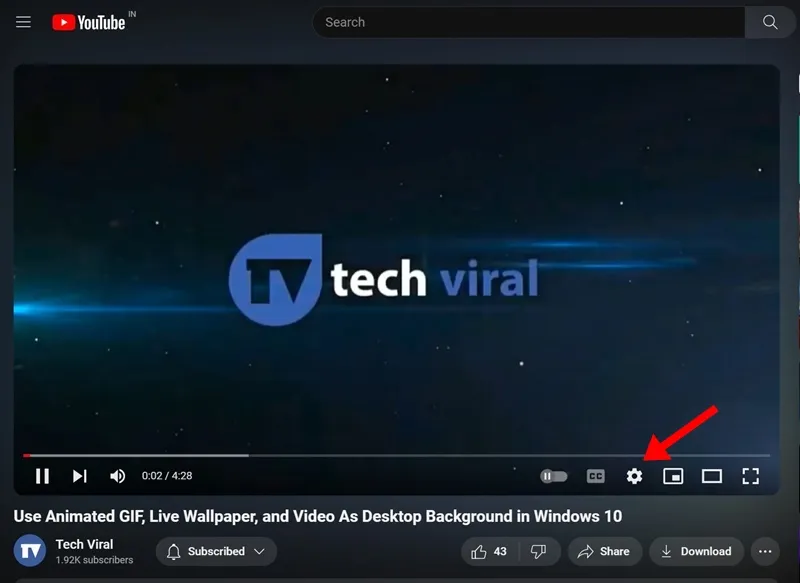
3. Pasirodžiusiame meniu raskite aplinkos režimą. Norėdami jį įjungti, įjunkite jungiklį šalia aplinkos režimo .
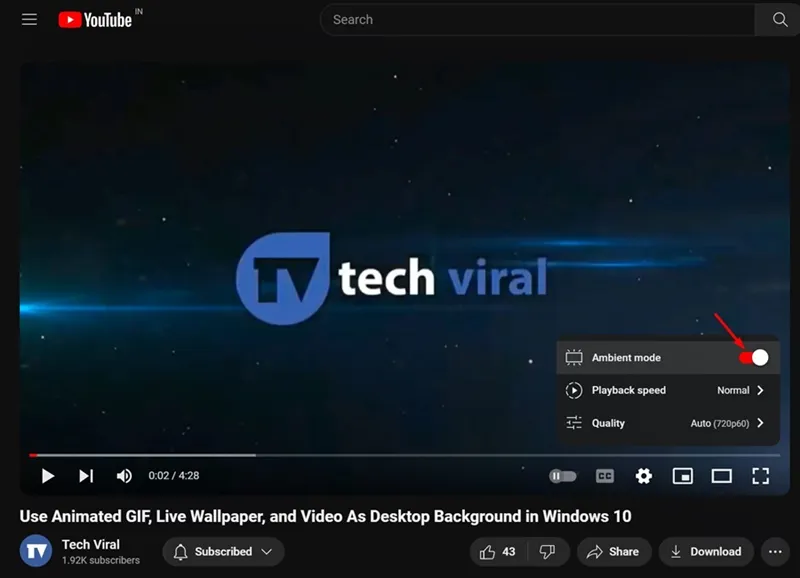
4. Dabar vaizdo įrašo fone matysite gradiento spalvas.
5. Norėdami išjungti aplinkos režimą, atlikdami 3 veiksmą išjunkite aplinkos režimo jungiklį .
Viskas! Taip galite įjungti arba išjungti aplinkos režimą „YouTube“ darbalaukyje.
Įgalinkite aplinkos režimą „YouTube“, skirtoje „Android“.
Jei naudojate „YouTube Android“ programą norėdami numalšinti vaizdo įrašų troškulį, atlikite šiuos veiksmus, kad įgalintumėte aplinkos režimą. Štai ką reikia padaryti.
1. „Android“ telefone paleiskite „YouTube“ programą .
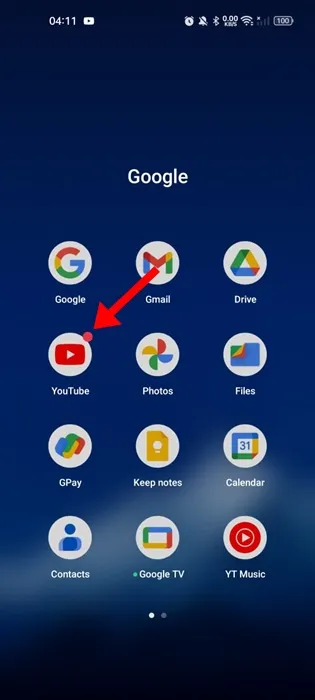
2. Dabar paleiskite bet kurį pasirinktą vaizdo įrašą.
3. Pradėjus leisti vaizdo įrašą, viršutiniame dešiniajame kampe bakstelėkite krumpliaračio piktogramą Nustatymai .
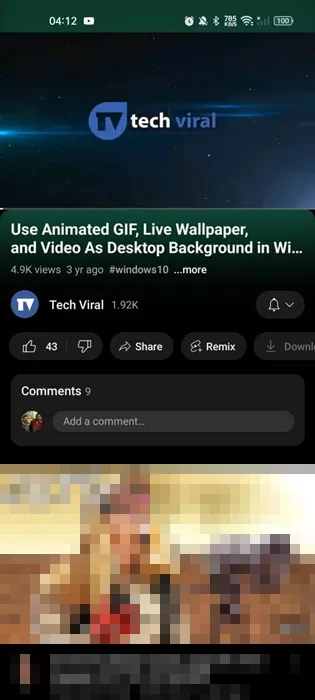
4. Pasirodžiusiame meniu pasirinkite Papildomi nustatymai .
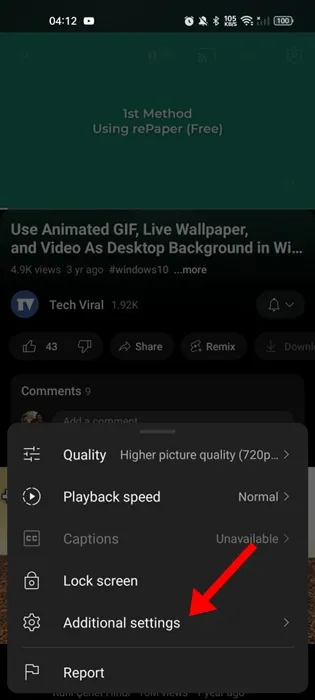
5. Norėdami įjungti aplinkos režimą, įjunkite jungiklį šalia funkcijos.
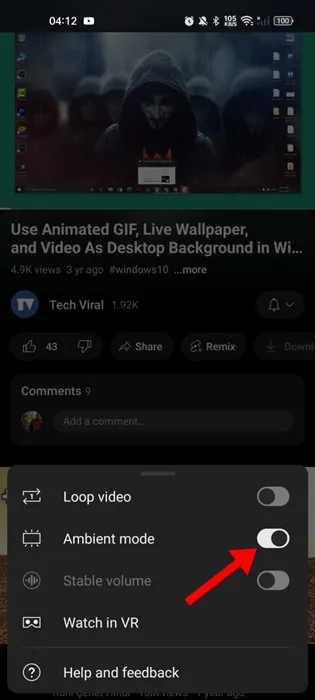
6. Jei „YouTube“ naudojate tamsųjį režimą, aplinkos režimas jau bus įjungtas.
Viskas! Taip galite įgalinti aplinkos režimą „YouTube Android“ programoje. Atminkite, kad aplinkos režimas neveikia vaizdo įrašams neprisijungus.
Įgalinkite aplinkos režimą „YouTube“, skirtoje „iPhone“.
Aplinkos režimo „YouTube“, skirto „iPhone“, įgalinimo veiksmai yra panašūs į „Android“. Štai kaip galite įjungti aplinkos režimą „iPhone“ skirtoje „YouTube“ programoje.
1. Norėdami pradėti, atidarykite „YouTube“ programą savo „iPhone“.
2. Dabar paleiskite bet kurį pasirinktą vaizdo įrašą.
3. Pradėjus leisti vaizdo įrašą, viršutiniame dešiniajame kampe bakstelėkite krumpliaračio piktogramą Nustatymai .
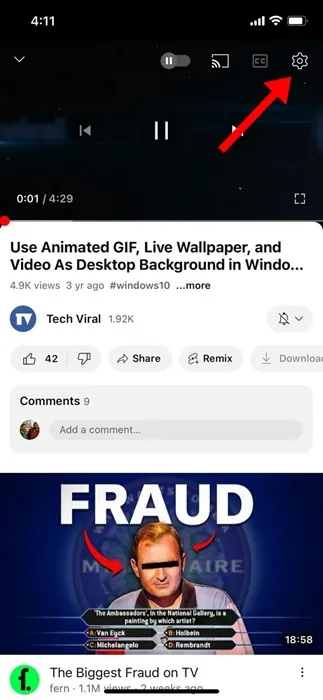
4. Pasirodžiusiame meniu pasirinkite Papildomi nustatymai .
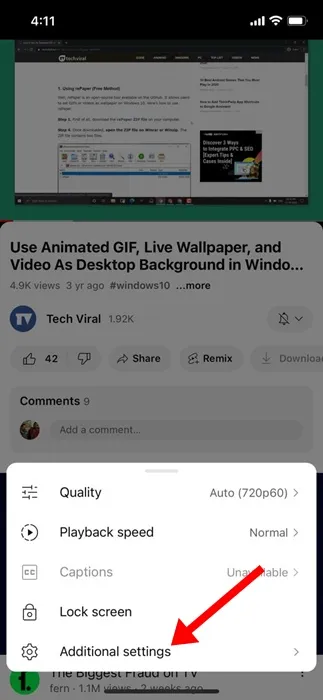
5. Norėdami įjungti aplinkos režimą, įjunkite jungiklį šalia funkcijos.
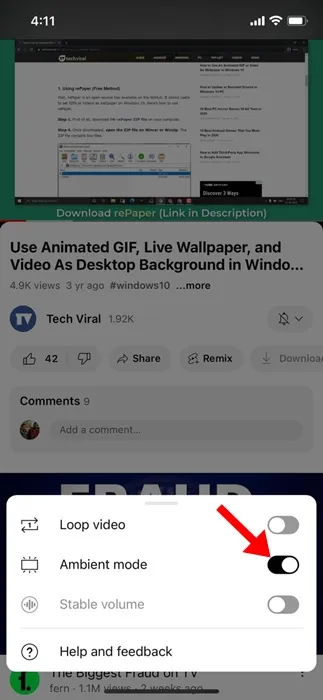
Viskas! Tai įgalins aplinkos režimą „iPhone“ skirtoje „YouTube“ programoje.
„Ambient Mode“ yra puiki „YouTube“ funkcija, kuri leidžia žiūrėti vaizdo įrašus dar labiau įtraukiančius. Praneškite mums, jei reikia daugiau pagalbos įgalinant aplinkos režimą „YouTube“. Be to, jei šis vadovas jums buvo naudingas, nepamirškite jo pasidalinti su draugais.




Parašykite komentarą